本文主要是介绍使用flet创建todo应用,希望对大家解决编程问题提供一定的参考价值,需要的开发者们随着小编来一起学习吧!
使用 Flet 在 Python 中创建待办事项应用 Create To-Do app in Python with Flet
翻译官网教程https://flet.dev/docs/tutorials/python-todo,对一些地方进行了注释和修改。
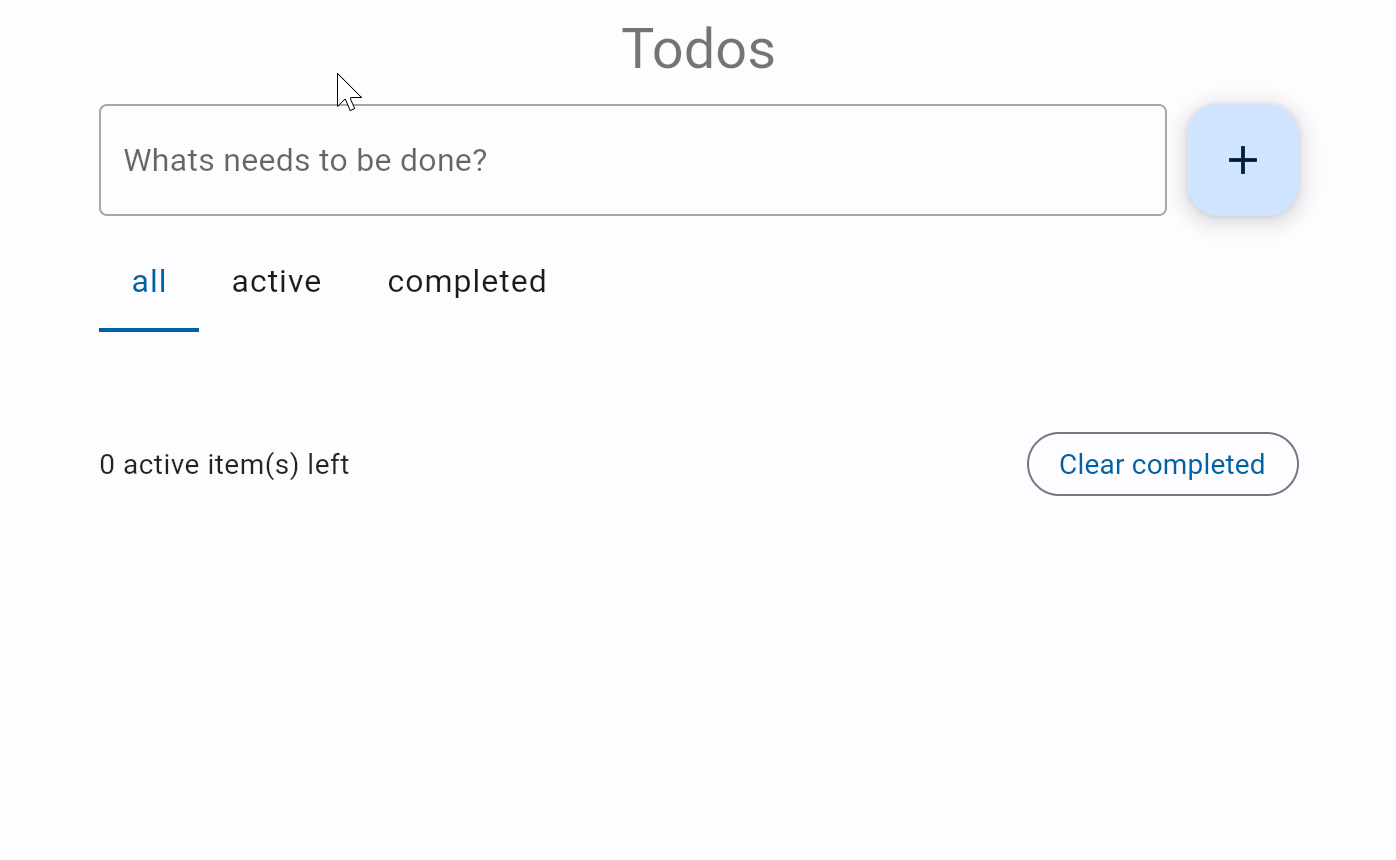
安装flet
Python版本需要3.8及以上,使用pip安装:
pip install flet
创建hello.py,写入:
import flet as ftdef main(page: ft.Page):page.add(ft.Text(value="Hello, world!"))ft.app(target=main)
运行该程序
python hello.py
看到一个写着Hello, world!的窗口:

添加页面控件(controls)和处理事件
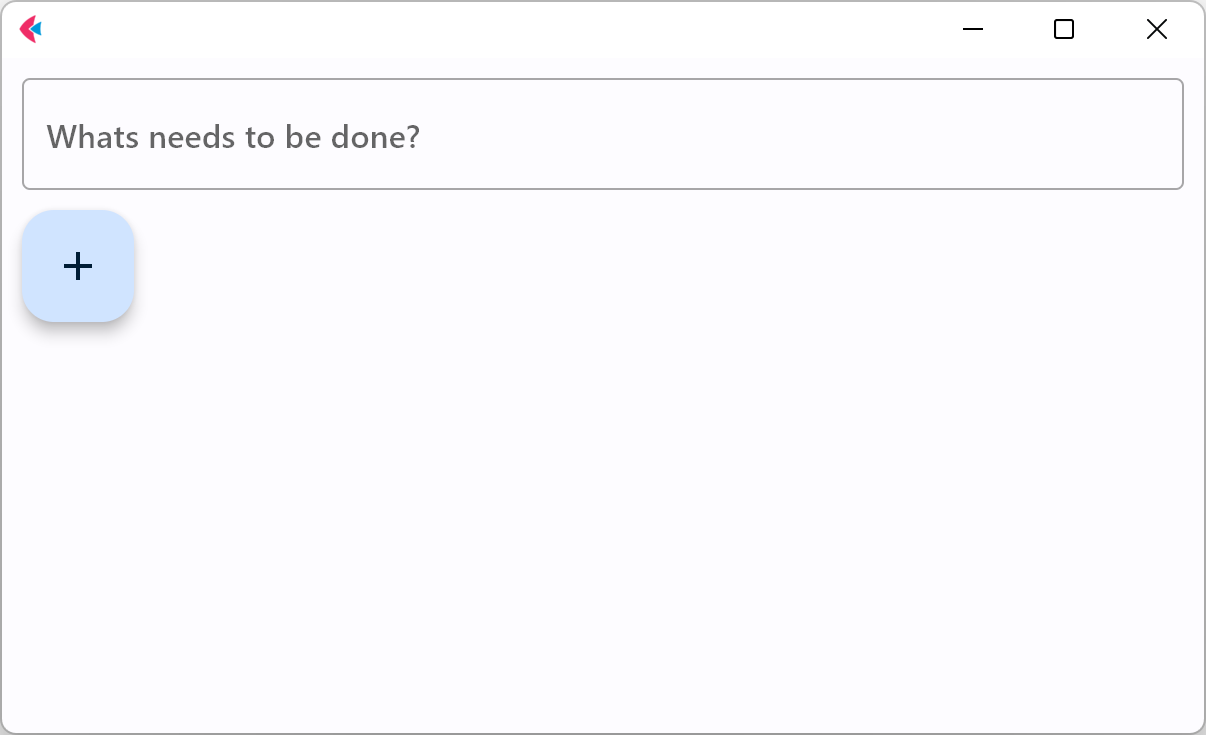
在页面上添加:
- 用来输入任务的文本框(TextField)
- 用于添加任务的按钮(FloatingActionButton)
import flet as ftdef main(page: ft.Page):# 文本框,用来输入任务new_task = ft.TextField(hint_text="Whats needs to be done?")def add_clicked(e):# 添加复选框, 刷新页面page.add(ft.Checkbox(label=new_task.value))new_task.value = ""page.update()# 添加任务的按钮create_task_btn = ft.FloatingActionButton(icon=ft.icons.ADD,on_click=add_clicked # 绑定方法add_clicked)page.add(new_task,create_task_btn,)ft.app(target=main)
页面布局
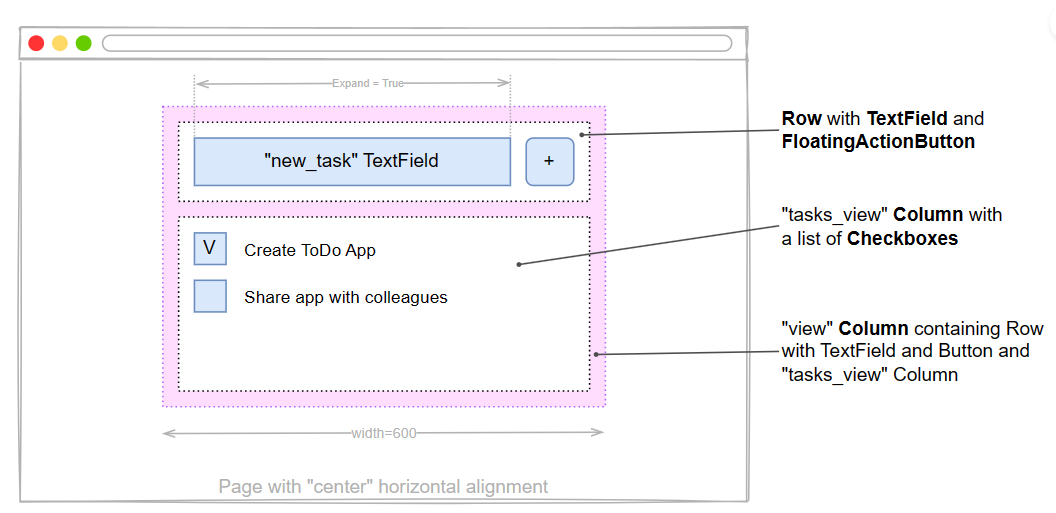
我们希望调整页面布局,让任务文本框和添加按钮 在一行,
让创建出来的任务框在 下面。
使用Row按行放置其中的控件, Column按列放置其中的控件。
Row可以看成是一个容器,水平放置其中的组件。Row本身也是一个控件,因此可以嵌套使用。Column同理,用来竖直放置其中控件。
row_1 = ft.Row(width=600,controls=[new_task,create_task_btn]
)...
# Row可以嵌套。
view = ft.Column(width=600,controls=[row_1, tasks_view])完整代码:
import flet as ftdef main(page: ft.Page):# 文本框,用来输入任务new_task = ft.TextField(hint_text="Whats needs to be done?")# 保存复选框tasks_view = ft.Column()def add_clicked(e):# 添加复选框, 刷新页面tasks_view.controls.append(ft.Checkbox(label=new_task.value))new_task.value = ""view.update()# 添加任务的按钮create_task_btn = ft.FloatingActionButton(icon=ft.icons.ADD,on_click=add_clicked # 绑定方法add_clicked)# 水平放置文本框和添加按钮row_1 = ft.Row(width=600,controls=[new_task,create_task_btn])# 整个应用view = ft.Column(width=600,controls=[row_1, tasks_view])page.horizontal_alignment = ft.CrossAxisAlignment.CENTERpage.add(view)ft.app(target=main)
运行结果:
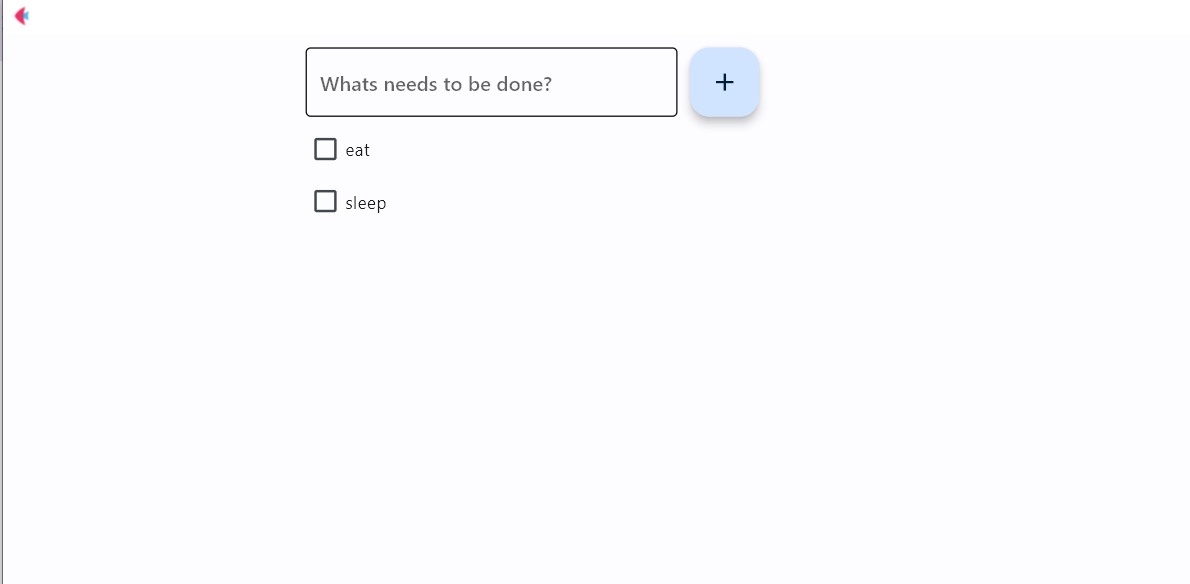
可重用的 UI 组件
为了制作一个可重用的 ToDo 应用组件,我们将将其状态和表示逻辑封装在一个单独的类中:
import flet as ftclass TodoApp(ft.UserControl):def build(self):# 文本框,用来输入任务self.new_task = ft.TextField(hint_text="Whats needs to be done?")# 任务self.tasks = ft.Column()# 添加任务的按钮create_task_btn = ft.FloatingActionButton(icon=ft.icons.ADD,on_click=self.add_clicked # 绑定方法add_clicked) # 整个应用self.view = ft.Column(width=600,controls=[ft.Row(width=600,controls=[self.new_task,create_task_btn]),self.tasks])return self.viewdef add_clicked(self,e):# 添加任务, 刷新页面self.tasks.controls.append(ft.Checkbox(label=self.new_task.value))self.new_task.value = ""self.update()def main(page: ft.Page):page.title = "ToDo App"page.horizontal_alignment = ft.CrossAxisAlignment.CENTERpage.update()todo = TodoApp()page.add(todo)ft.app(target=main)
用户控件 (
UserControl) 允许通过组合现有的 Flet 控件来构建独立的可重用组件。UserControl必须实现build()方法生成控件的 UI ,并且应返回单个Control实例或List控件。
查看、编辑和删除列表项
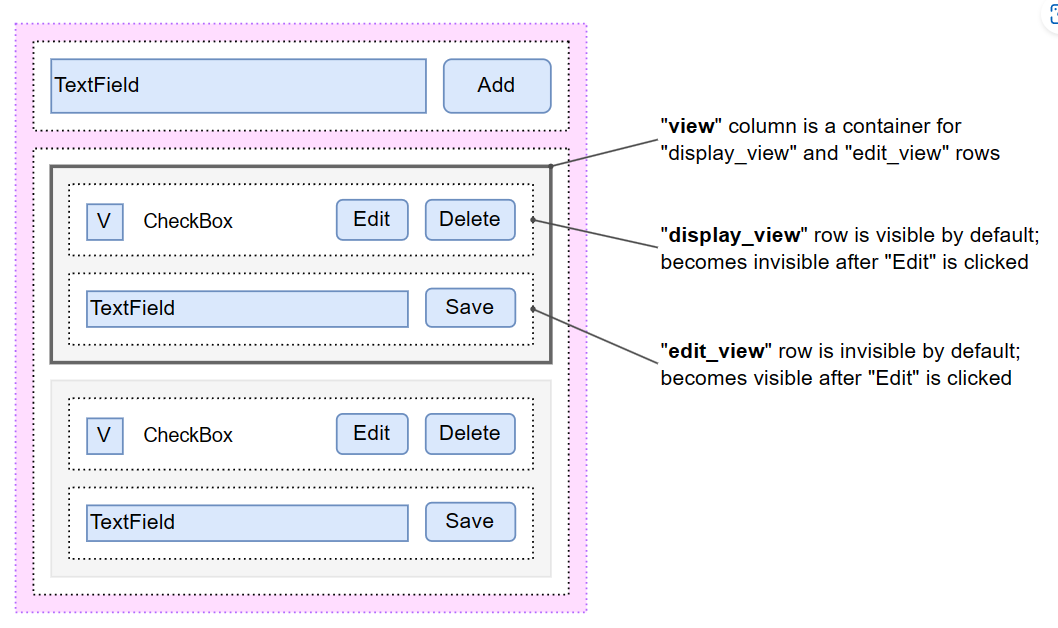
在任务名称旁边添加“编辑”和“删除"按钮。
任务的组成变得复杂起来了,我们创建一个Task类来表示任务。
Task有两种模式,显示视图(display_view)和编辑视图(edit_view),通常情况下,我们看到的是显示视图,当点击编辑按钮时才会切换到编辑视图。可见性是通过设置它们的.visible属性实现的。
class Task(ft.UserControl):def __init__(self, task_name,task_delete):super().__init__()self.task_name = task_nameself.task_delete = task_deletedef delete_clicked(self, e):self.task_delete(self)def build(self):self.display_task = ft.Checkbox(value=False, label=self.task_name)self.edit_name = ft.TextField(expand=1)self.display_view = ft.Row(alignment=ft.MainAxisAlignment.SPACE_BETWEEN,vertical_alignment=ft.CrossAxisAlignment.CENTER,controls=[self.display_task,ft.Row(spacing=0,controls=[ft.IconButton(icon=ft.icons.CREATE_OUTLINED,tooltip="Edit To-Do",on_click=self.edit_clicked,),ft.IconButton(ft.icons.DELETE_OUTLINE,tooltip="Delete To-Do",on_click=self.delete_clicked,),],),],)self.edit_view = ft.Row(visible=False,alignment=ft.MainAxisAlignment.SPACE_BETWEEN,vertical_alignment=ft.CrossAxisAlignment.CENTER,controls=[self.edit_name,ft.IconButton(icon=ft.icons.DONE_OUTLINE_OUTLINED,icon_color=ft.colors.GREEN,tooltip="Update To-Do",on_click=self.save_clicked,),],)return ft.Column(controls=[self.display_view, self.edit_view])def edit_clicked(self, e):self.edit_name.value = self.display_task.labelself.display_view.visible = Falseself.edit_view.visible = Trueself.update()def save_clicked(self, e):self.display_task.label = self.edit_name.valueself.display_view.visible = Trueself.edit_view.visible = Falseself.update()然后在TodoAPP中使用Task替代之前的简单复选框:
class TodoApp(ft.UserControl):def build(self):# 文本框,用来输入任务self.new_task = ft.TextField(hint_text="Whats needs to be done?")# 任务self.tasks = ft.Column()# ...def add_clicked(self, e):# 添加任务, 刷新页面task = Task(self.new_task.value, self.task_delete) # 注意self.task_delete是TodoAPP的方法,作为参数传递给Task self.tasks.controls.append(task)self.new_task.value = ""self.update()def task_delete(self, task):self.tasks.controls.remove(task)self.update()
注意到
Task的delete_clicked调用了self.task_delete,而task_delete是在TodoAPP.add_clicked中作为初始化参数传递给Task的。
筛选列表项
我们希望能够按任务状态筛选任务。
我们使用Tabs控件来显示多个选项卡,用不同的选项卡来显示不同状态的任务。
# ...class TodoApp(ft.UserControl):def __init__(self):self.tasks = []self.new_task = ft.TextField(hint_text="Whats needs to be done?", expand=True)self.tasks = ft.Column()# 3个选项卡,作为过滤器self.filter = ft.Tabs(selected_index=0,on_change=self.tabs_changed,tabs=[ft.Tab(text="all"), ft.Tab(text="active"), ft.Tab(text="completed")],)self.view = ft.Column(width=600,controls=[ft.Row(controls=[self.new_task,ft.FloatingActionButton(icon=ft.icons.ADD, on_click=self.add_clicked),],),ft.Column(spacing=25,controls=[self.filter,self.tasks,],),],)
我们可以维护三个页面,分别显示“全部”、“活动”和“已完成”任务。但我们可以用更简单的方式,只维护一个页面,根据选择的选项卡更改任务的可见性。
def update(self):status = self.filter.tabs[self.filter.selected_index].textfor task in self.tasks.controls:task.visible = (status == "all"or (status == "active" and task.completed == False)or (status == "completed" and task.completed))super().update()
当我们单击选项卡或更改任务状态时,应该进行过滤。
class TodoApp(ft.UserControl):# ...def tabs_changed(self, e):self.update()class Task(ft.UserControl):def __init__(self, task_name, task_status_change, task_delete):super().__init__()self.completed = False # 任务是否完成self.task_name = task_nameself.task_status_change = task_status_changeself.task_delete = task_deletedef build(self):# 改变任务状态self.display_task = ft.Checkbox(value=False, label=self.task_name, on_change=self.status_changed)# ...def status_changed(self, e):self.completed = self.display_task.valueself.task_status_change(self)
最后的润色
最后,我们将添加一个页脚,显示未完成任务的数量,以及一个“清除已完成”按钮。
class TodoApp():def __init__(self):# ...self.items_left = ft.Text("0 items left")self.view = ft.Column(width=600,controls=[ft.Row([ ft.Text(value="Todos", style="headlineMedium")], alignment=ft.MainAxisAlignment.CENTER),ft.Row(controls=[self.new_task,ft.FloatingActionButton(icon=ft.icons.ADD, on_click=self.add_clicked),],),ft.Column(spacing=25,controls=[self.filter,self.tasks,ft.Row(alignment=ft.MainAxisAlignment.SPACE_BETWEEN,vertical_alignment=ft.CrossAxisAlignment.CENTER,controls=[self.items_left,ft.OutlinedButton(text="Clear completed", on_click=self.clear_clicked),],),],),],)# ...def clear_clicked(self, e): # 注意这里 [:] 用的是一个copy来遍历,因为下面可能会进行删除操作for task in self.tasks.controls[:]:if task.completed:self.task_delete(task)def update(self):status = self.filter.tabs[self.filter.selected_index].textcount = 0for task in self.tasks.controls:task.visible = (status == "all"or (status == "active" and task.completed == False)or (status == "completed" and task.completed))if not task.completed:count += 1self.items_left.value = f"{count} active item(s) left"super().update()
完整代码:
import flet as ft# 任务, 可以 完成、编辑、删除
class Task(ft.UserControl):def __init__(self, task_name,task_status_change,task_delete):super().__init__()self.completed = Falseself.task_name = task_nameself.task_status_change = task_status_changeself.task_delete = task_delete def build(self):self.display_task = ft.Checkbox(value=False, label=self.task_name,on_change=self.status_changed)self.edit_name = ft.TextField(expand=1)# 显示 self.display_view = ft.Row(alignment=ft.MainAxisAlignment.SPACE_BETWEEN,vertical_alignment=ft.CrossAxisAlignment.CENTER,controls=[self.display_task,ft.Row(spacing=0,controls=[ft.IconButton(icon=ft.icons.CREATE_OUTLINED,tooltip="Edit To-Do",on_click=self.edit_clicked,),ft.IconButton(ft.icons.DELETE_OUTLINE,tooltip="Delete To-Do",on_click=self.delete_clicked,),],),],)# 编辑self.edit_view = ft.Row(visible=False,alignment=ft.MainAxisAlignment.SPACE_BETWEEN,vertical_alignment=ft.CrossAxisAlignment.CENTER,controls=[self.edit_name,ft.IconButton(icon=ft.icons.DONE_OUTLINE_OUTLINED,icon_color=ft.colors.GREEN,tooltip="Update To-Do",on_click=self.save_clicked,),],)return ft.Column(controls=[self.display_view, self.edit_view])def delete_clicked(self, e):self.task_delete(self)def edit_clicked(self, e):self.edit_name.value = self.display_task.labelself.display_view.visible = Falseself.edit_view.visible = Trueself.update()def save_clicked(self, e):self.display_task.label = self.edit_name.valueself.display_view.visible = Trueself.edit_view.visible = Falseself.update()def status_changed(self, e):self.completed = self.display_task.valueself.task_status_change(self)# 完整的todo界面。
class TodoApp(ft.UserControl):def build(self):# 文本框,用来输入任务self.new_task = ft.TextField(hint_text="Whats needs to be done?")# 任务self.tasks = ft.Column()# 过滤器。通过切换选项卡过滤不同状态的任务self.filter = ft.Tabs(selected_index=0,on_change=self.tabs_changed,tabs=[ft.Tab(text="all"), ft.Tab(text="active"), ft.Tab(text="completed")],)# 添加任务的按钮create_task_btn = ft.FloatingActionButton(icon=ft.icons.ADD,on_click=self.add_clicked # 绑定方法add_clicked)# 页脚,显示剩余任务self.items_left = ft.Text("0 items left")# 整个应用self.view = ft.Column(width=600,controls=[ft.Row([ ft.Text(value="Todos", style="headlineMedium")], alignment=ft.MainAxisAlignment.CENTER),ft.Row(controls=[self.new_task,create_task_btn]),ft.Column(spacing=25,controls=[self.filter,self.tasks,ft.Row(alignment=ft.MainAxisAlignment.SPACE_BETWEEN,vertical_alignment=ft.CrossAxisAlignment.CENTER,controls=[self.items_left,ft.OutlinedButton(text="Clear completed", on_click=self.clear_clicked),],),],),],)return self.viewdef add_clicked(self,e):# 添加任务, 刷新页面task = Task(self.new_task.value, self.task_status_change, self.task_delete)self.tasks.controls.append(task)self.new_task.value = ""self.update()def tabs_changed(self, e):self.update()def task_delete(self, task):self.tasks.controls.remove(task)self.update()def task_status_change(self, task):self.update()def clear_clicked(self, e):for task in self.tasks.controls[:]:if task.completed:self.task_delete(task)def update(self):status = self.filter.tabs[self.filter.selected_index].textcount = 0for task in self.tasks.controls:task.visible = (status == "all"or (status == "active" and task.completed == False)or (status == "completed" and task.completed))if not task.completed:count += 1self.items_left.value = f"{count} active item(s) left"super().update()def main(page: ft.Page):page.title = "ToDo App"page.horizontal_alignment = ft.CrossAxisAlignment.CENTERpage.update()todo = TodoApp()page.add(todo)ft.app(target=main)
这篇关于使用flet创建todo应用的文章就介绍到这儿,希望我们推荐的文章对编程师们有所帮助!





